Зміст

Для того щоб Mozilla Firefox зберігав продуктивну роботу протягом усього періоду часу, що він встановлений на ПК, необхідно періодично вживати певних заходів. Зокрема, одна з них-очищення cookie.
Способи очищення кукі в Firefox
Cookie в браузері Mozilla Firefox – це накопичувані файли, які дозволяють значно спростити процес веб-серфінгу. Наприклад, здійснивши авторизацію на сайті соціальної мережі, при наступному повторному вході вам вже не буде потрібно виконувати вхід в свій аккаунт знову, тому що ці дані і довантажують куки.
На жаль, з плином часу куки браузера накопичуються, поступово знижуючи його продуктивність. Крім цього файли куки необхідно зрідка чистити хоча б тому, що на дані файли можуть впливати віруси, піддаючи вашу особисту інформацію небезпеки.
Спосіб 1: налаштування браузера
Кожен користувач браузера може вручну очистити cookie, використовуючи налаштування Фаерфокс. Для цього:
- Натисніть кнопку меню та виберіть &171;бібліотека&187; .
- Зі списку результатів натисніть на &171;Журнал&187; .
- Відкриється ще одне меню, де потрібно вибрати пункт & 171; видалити історію&8230;&187; .
- Запуститься окреме вікно, в якому відзначте галочкою параметр &171; Кукі&187;
. Решта галочки можна зняти або, навпаки, поставити на свій розсуд.
Вкажіть часовий період, за який потрібно стерти cookie. Найкраще вибирати &171;всі&187; , щоб позбутися від усіх файлів.
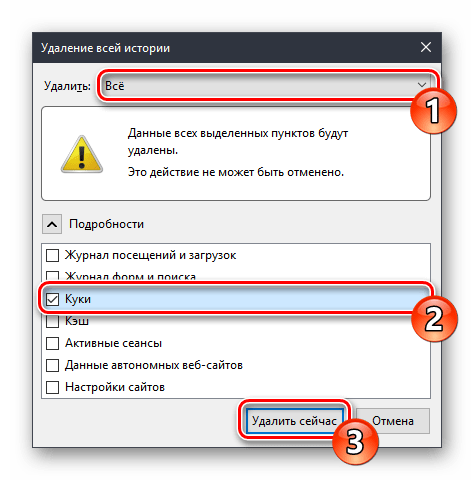
Натисніть &171; Видалити зараз&187; . Після цього відбудеться очищення веб-оглядача.
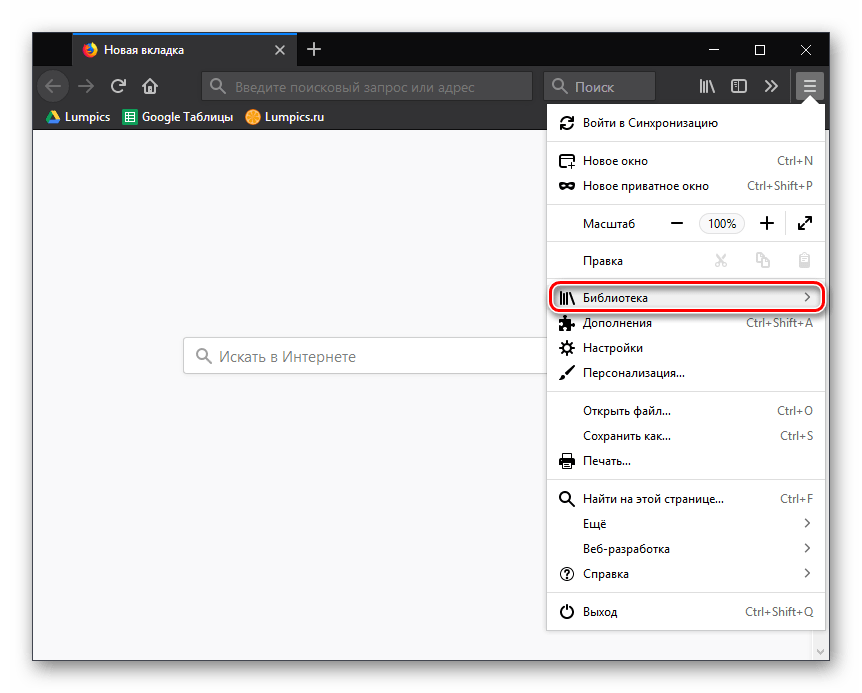
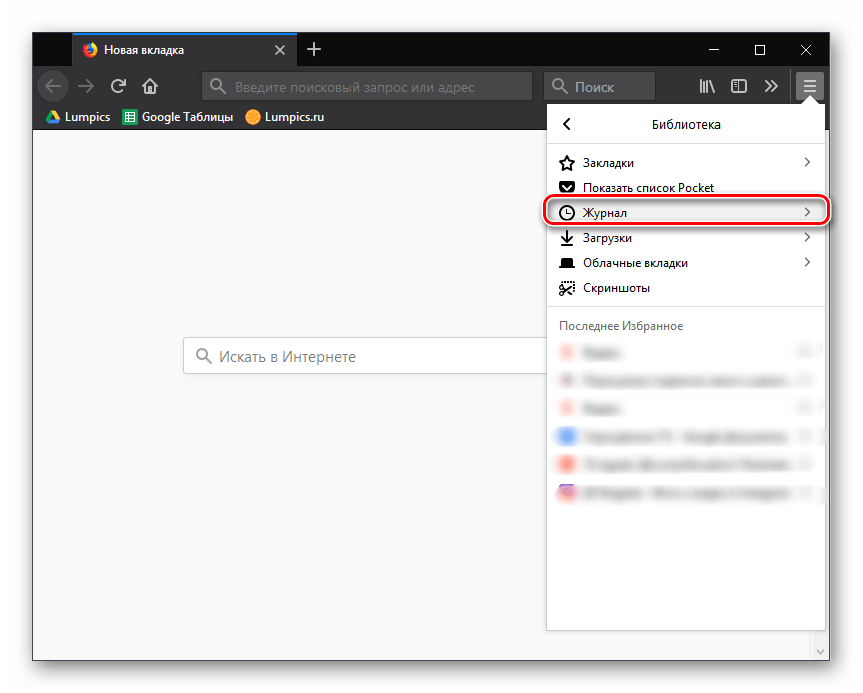
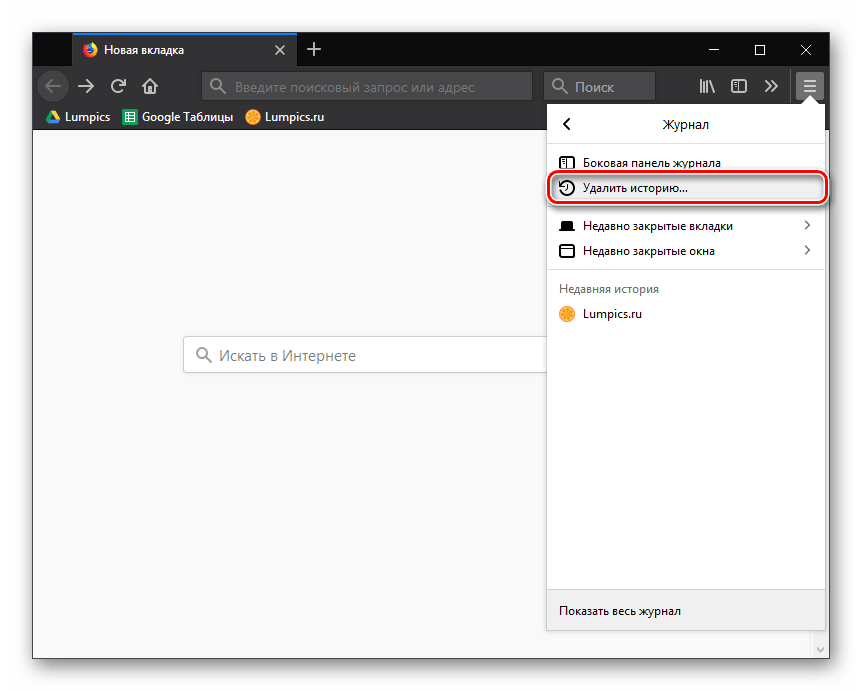
Спосіб 2: сторонні утиліти
Браузер можна очистити безліччю спеціальних утиліт, навіть не запускаючи його. Ми розглянемо цей процес на прикладі популярної CCleaner . Перед початком дій закрийте браузер.
- Перебуваючи в розділі & 171; очищення & 187; , перейдіть на вкладку & 171; Додатки&187; .
- Зніміть зайві галочки в списку параметрів очищення Фаерфокс, залишивши активним тільки пункт &171; Coolie-файли&187; , і натисніть на кнопку & 171; очищення & 187; .
- Підтвердьте дію натисканням на & 171; ОК&187; .
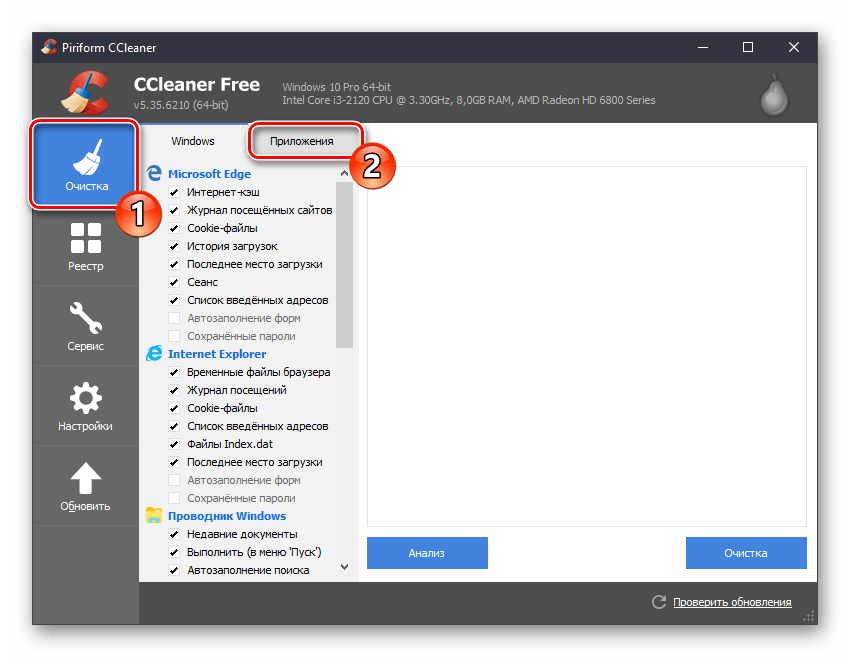
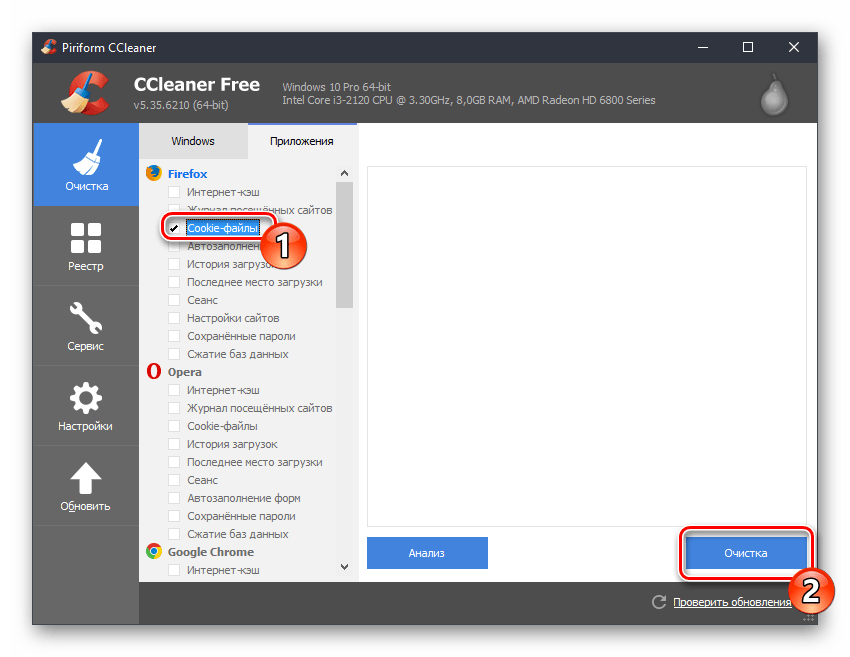
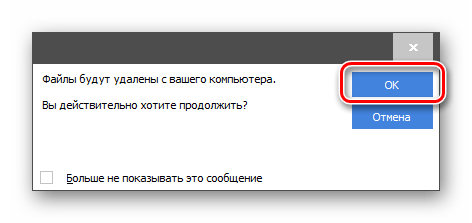
Через кілька хвилин файли cookie у веб-браузері Mozilla Firefox будуть видалені. Проводьте подібну процедуру хоча б раз на півроку, щоб підтримувати найкращу продуктивність вашому браузеру і комп'ютера в цілому.




